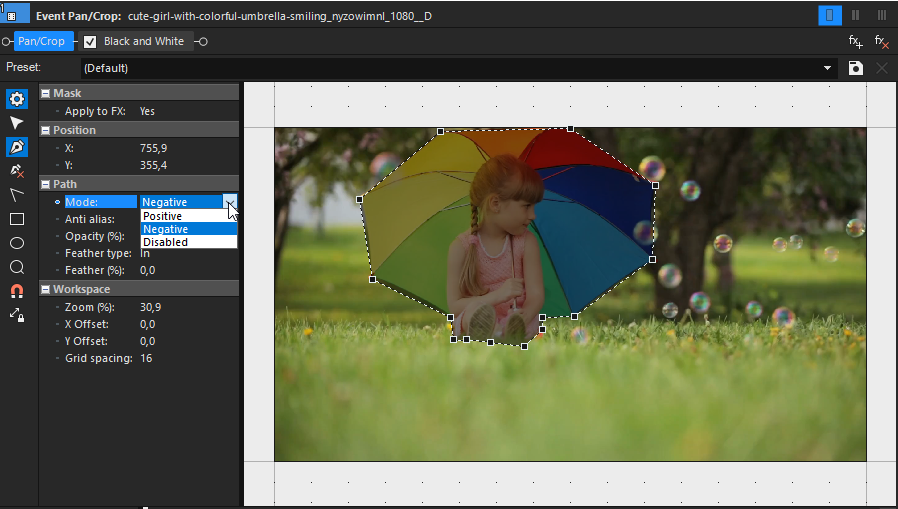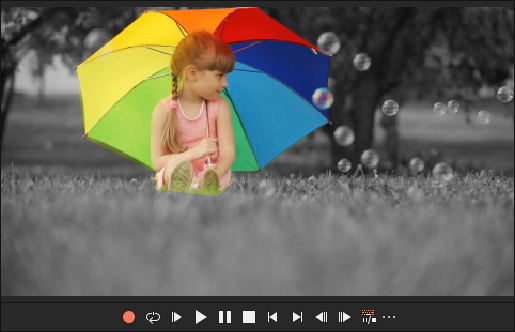Creación de máscaras utilizando la herramienta Panoramización/Recorte
La herramienta Panoramización/Recorte le permite crear máscaras que definan qué partes de un evento de vídeo son visibles o se ven afectadas por efectos de vídeo. Puede utilizar curvas Bézier o herramientas de formas para aislar áreas de un fotograma, aplicar difuminados y combinar múltiples máscaras para resultados más complejos.
-
Desenfoque una cara u objeto combinando una máscara con el efecto de pixelado.
-
Resalte o aísle áreas de un fotograma mientras atenúa o elimina el fondo.
-
Cree áreas de transparencia y visibilidad personalizadas basadas en máscaras animadas.
Crear una máscara Bézier
- Seleccione el evento de vídeo y abra la ventana Panoramización/Recorte.
- Active la casilla de verificación Máscara en el controlador de fotogramas clave.
- En el panel izquierdo, expanda la sección Ruta y utilice la Herramienta de creación de delimitadores para definir la forma.
- Haga clic para crear puntos de anclaje y cerrar al ruta para completar la forma.
- Para los siguientes pasos sobre cómo aplicar un efecto a un área enmascarada, consulte Creación de máscaras utilizando la herramienta Panoramización/Recorte.
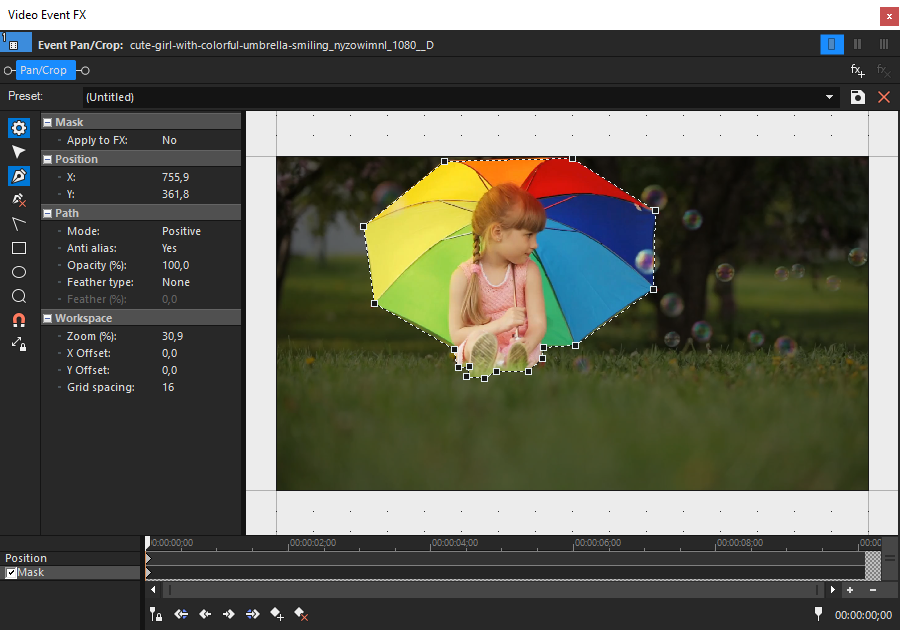
CIFRAMáscara Bézier dibujada en la ventana Panoramización/Recorte
Creación de una máscara rectangular u ovalada
- Haga clic en la herramienta Máscara rectangular o Máscara ovalada en la parte izquierda de la ventana de Panoramización/Recorte.
- Haga clic y arrastre el cursor en el área de trabajo para dibujar la máscara.
- Utilice los modificadores del teclado al arrastrar:
- Mayús: limitar a cuadrado o círculo
- Ctrl: dibujar desde el centro
- Alt: crear esquinas semiovaladas o redondeadas
- Para los siguientes pasos sobre cómo aplicar un efecto a un área enmascarada, consulte Creación de máscaras utilizando la herramienta Panoramización/Recorte.
Aplicar una máscara a efectos
- En la ventana Panoramización/Recorte, vaya a la sección Ruta y seleccione Positivo o Negativo de la lista desplegable Modo.
- Haga clic en el botón fx+ (cadena de plug-ins) para abrir la ventana Efectos de evento de vídeo y añadir un efecto de vídeo.
- En la sección Máscara, establezca Aplicar a efectos en Sí para restringir el efecto del área enmascarada. NOTA
Si Aplicar a efectos está establecido en No, la máscara afecta al fotograma visible, no al efecto aplicado.
Difuminar una cara usando una máscara
- Abra la ventana Panoramización/Recorte del evento de vídeo.
- Active la casilla de verificación Máscara.
- Seleccione la herramienta Máscara ovalada y dibuje una máscara sobre la cara.
- Aplique al evento el efecto de vídeo Pixelado.
- En la sección Máscara, active la opción Aplicar a efectos.
- Ajuste la posición de la máscara y utilice la difuminación para mejorar el resultado.
![]()
CIFRACara difuminada creada mediante la aplicación de una máscara con efecto pixelado
Editar una máscara
- Haga doble clic en la máscara en la ventana Panoramización/Recorte para editarla.
- Arrastre la máscara para recolocarla o utilice los controladores para modificar su tamaño o rotarla.
- Utilice los iconos de la barra de herramientas cerca de la máscara para ediciones rápidas:
- Positivo / Negativo – Definir la dirección del área visible.
- Interior pluma / Exterior pluma / Ambos pluma – Suavizar el borde de la máscara.
CONSEJO También puede elegir Positivo o Negativo en la lista desplegable Modo en la sección Ruta, situado en el lado izquierdo de la ventana de Panoramización/Recorte.
- Utilice el menú contextual para gestionar la máscara:
- Restablecer máscara – Restablece la máscara actual a su forma predeterminada.
- Seleccionar / Anular selección – Activa o desactiva el estado de selección.
- Eliminar – Elimina la máscara.
- Inicializar tangentes / Ocultar tangentes / Separar tangentes – Ajusta el comportamiento del controlador Bézier
- Invertir horizontalmente / Invertir verticalmente – Refleja la forma.
- Duplicar – Crea una copia (o utiliza Ctrl + arrastrar).
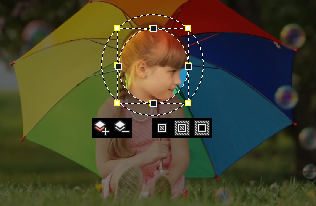
CIFRAOpciones de edición de máscara en la ventana de Panoramización/Recorte
Más información
Última modificación el diciembre 08, 2025